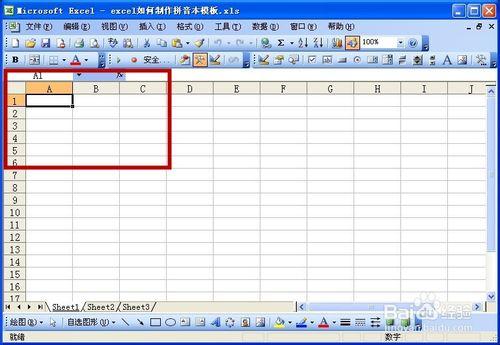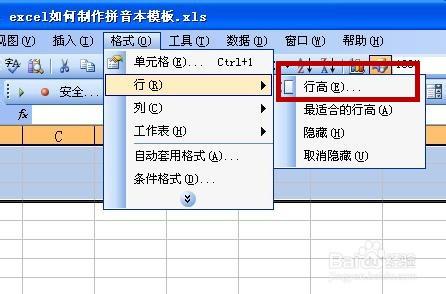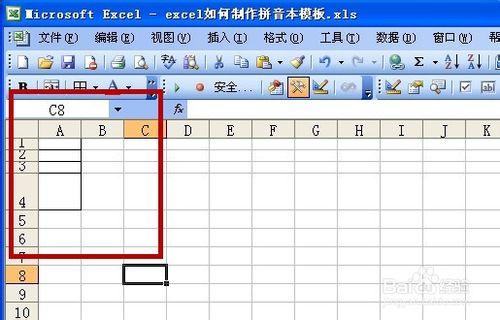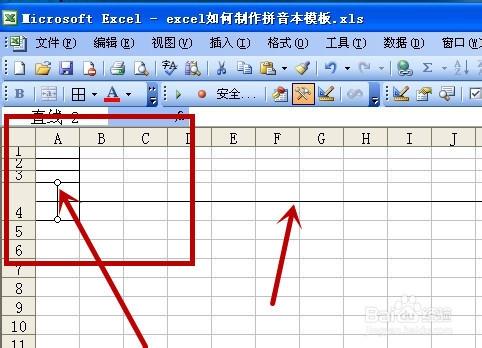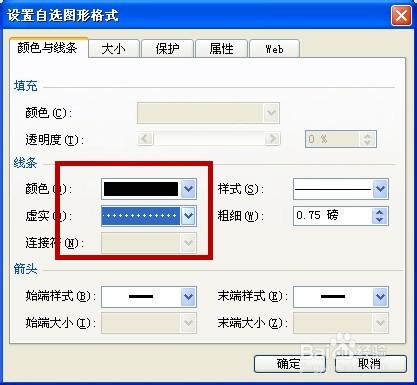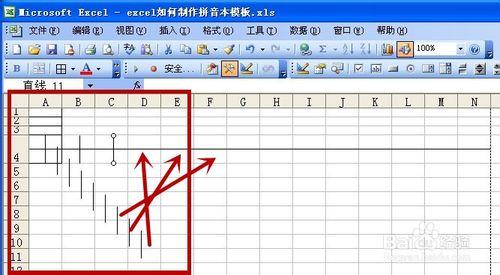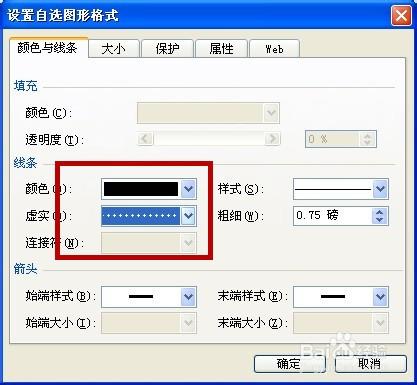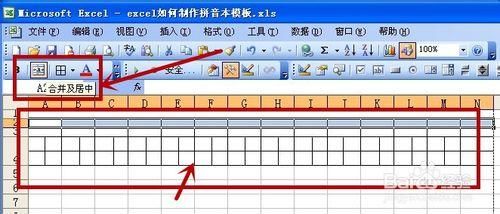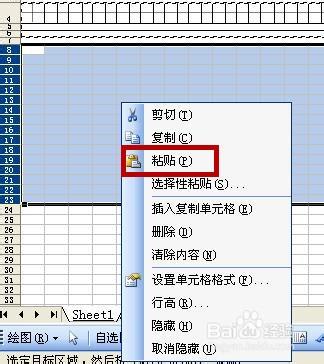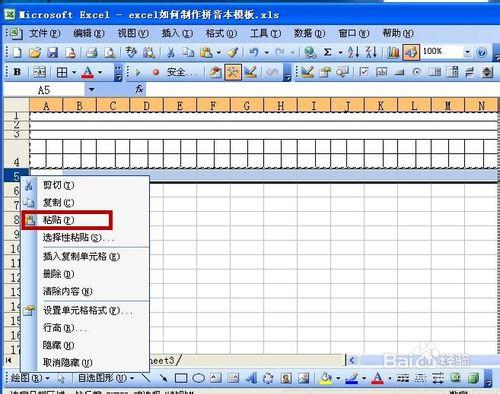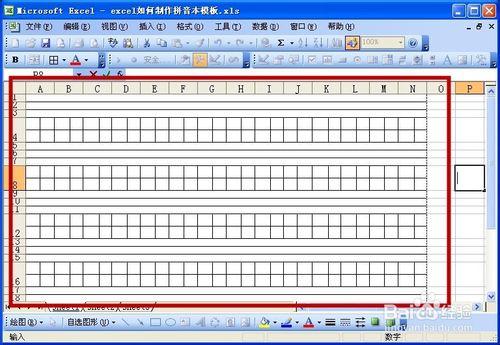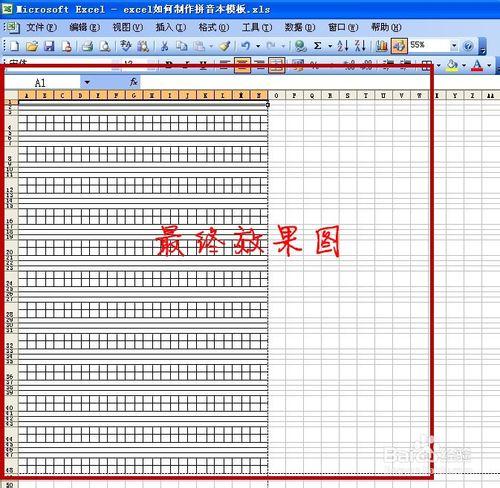今天看到小學生的拼音本,上面是三條線,下面是米格,覺得可以通過EXCEL,來實現做。以後在家裡面就可以這樣製作出來,讓小孩有學習寫字的紙了,下面將excel如何製作拼音本模板的方法分享一下,比較的複雜,但是有比較的簡單。
工具/原料
excel
方法/步驟
首先是打開excel表格,並新建一個空白的表格。
選擇前三行,在格式菜單下面---選擇----行---設置行高---輸入“9”,點擊確定。如圖所示。
在全部選擇所有單元格,在格式菜單下面---選擇----行---設置列寬---輸入“4.88”,並點擊確定。如圖所示。
在回到,剛才的選擇三行的下面一行,調整到第三行的位置,其調整他的寬度,調整到合適的位置,一般情況下是,與沒有調整的第三行位置相同。如圖所示。
調整好了後,在插入菜單---圖片----自選圖形---出現繪圖工具欄,在文檔的底部,自選圖形後面有條線,並選擇它,在回到上面的第四行的單元格里面,插入一條橫向的執行,要求:在單元格的中間,在拖動的時候,按住shift鍵,使得拖出來的線是一條直線。雙擊它,彈出的“設置自選圖形格式”對話框中,線條中,選擇“點虛線”,點擊確定。如圖所示。
在第四行的單元格中,插入一條短豎線,垂直行,拖動位置的時候要放在單元格的中間 ,如果有些地方不能做到就用ctrl+方向鍵來實現微調。並點擊插入的短豎線,雙擊它,彈出的“設置自選圖形格式”對話框中,線條中,選擇“點虛線”,並點擊確定,在進行重複地把該行所有的單元都加上短豎線。如圖所示。
現在預覽整個頁,在右邊出現一條分頁線(虛線),在回到被調整了行高的第一行,把從分頁線選擇到A1單元格中,進行單元格合併,選擇格式刷,把第二行、第三行進行格式耍進行單元格合併。如圖所示。
在選擇到第1、2、3行,把兩邊的的豎邊框去掉,操作完後,在進行整篇的生成,先選中已經做好的第一拍拼音格,在第五行開始選擇下面的,右擊並選擇粘貼,重複這個操作,複製粘貼並粘貼到下面的第一條分頁線前面。如效果圖所示。
那麼整篇的拼音格已經完成,可以預覽實現,如效果圖所示。
注意事項
在添加豎線的時候要放在單元格的中間。
第8步時,首先要選擇空白的其他行,在粘貼。